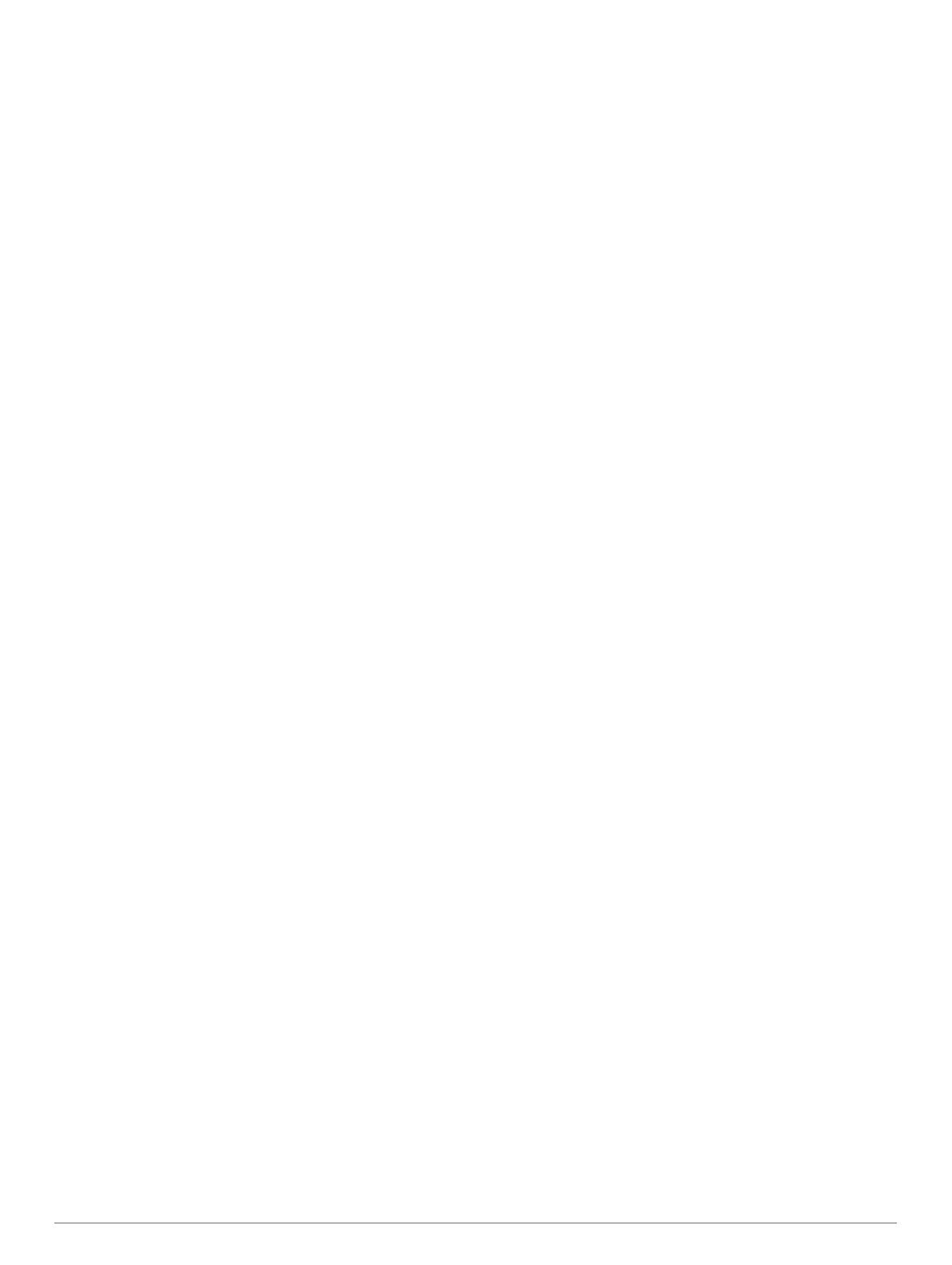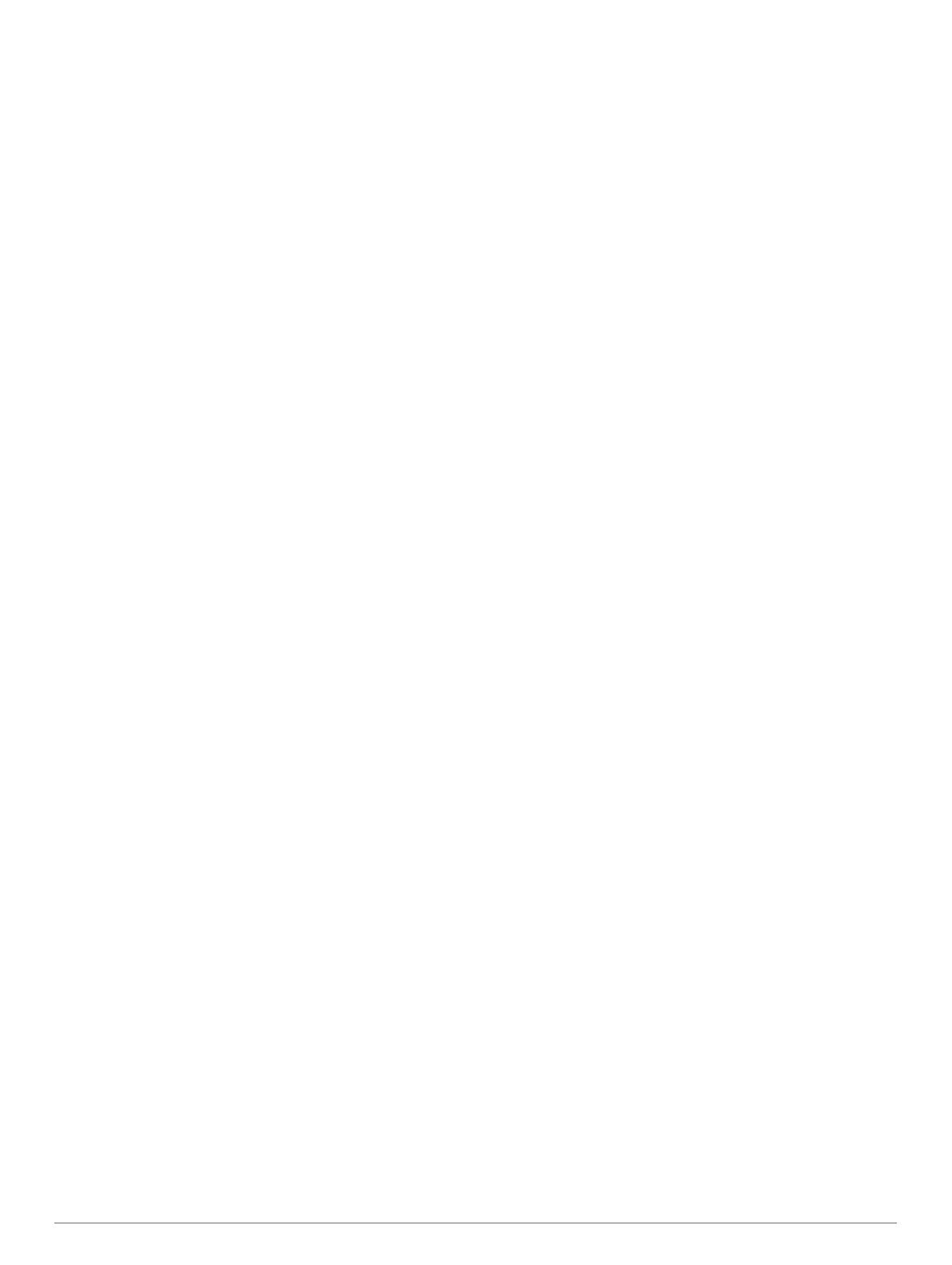
Carga de entrenamiento...................................................... 16
Visualizar los tiempos de carrera estimados....................... 16
Acerca de Training Effect.....................................................16
Visualizar tu variabilidad de la frecuencia cardiaca y tu
puntuación de estrés............................................................17
Condición de rendimiento.................................................... 17
Visualizar la condición de rendimiento............................ 17
Umbral de lactato................................................................. 17
Realizar una prueba guiada para determinar el umbral de
lactato..............................................................................17
Estimar tu FTP..................................................................... 18
Realizar una prueba de la FTP....................................... 18
Funciones inteligentes................................................ 18
Vincular tu smartphone con el dispositivo................................ 18
Consejos para usuarios existentes de Garmin Connect...... 18
Activar notificaciones Bluetooth........................................... 18
Visualizar las notificaciones............................................ 19
Gestionar las notificaciones............................................ 19
Desactivar la conexión del smartphone con Bluetooth... 19
Activar y desactivar las alertas de conexión del
smartphone..................................................................... 19
Localizar un dispositivo móvil perdido...................................... 19
Widgets..................................................................................... 19
Visualizar widgets................................................................ 20
Consultar el menú de controles........................................... 20
Personalizar el menú de controles...................................... 20
Visualizar el widget del tiempo.............................................20
Abrir los controles de música............................................... 20
Funciones de conectividad Bluetooth....................................... 20
Actualizar el software mediante la aplicación Garmin
Connect................................................................................21
Sincronizar datos con Garmin Connect manualmente........ 21
Iniciar una sesión de GroupTrack............................................. 21
Consejos para las sesiones de GroupTrack........................ 21
Funciones Connect IQ.............................................................. 21
Descargar funciones Connect IQ desde tu ordenador........ 21
Funciones de conectividad Wi‑Fi.............................................. 21
Historial......................................................................... 21
Usar el historial......................................................................... 21
Historial de Multisport.......................................................... 22
Visualizar el tiempo en cada zona de frecuencia cardiaca.. 22
Visualización de los datos totales............................................. 22
Usar el cuentakilómetros.......................................................... 22
Eliminación del historial............................................................ 22
Gestión de datos.......................................................................22
Borrar archivos.....................................................................22
Desconectar el cable USB................................................... 22
Garmin Connect........................................................................22
Usar Garmin Connect en tu ordenador................................ 23
Navegación................................................................... 23
Trayectos.................................................................................. 23
Crear y seguir un trayecto en tu dispositivo......................... 23
Crear un trayecto en Garmin Connect................................. 23
Enviar un trayecto al dispositivo.......................................... 23
Visualizar los detalles del trayecto....................................... 23
Guardar la ubicación.................................................................23
Editar las ubicaciones guardadas........................................ 23
Navegar hacia el punto de inicio de la última actividad
guardada...................................................................................23
Proyectar un waypoint.............................................................. 23
Navegar hacia el punto de inicio durante una actividad........... 24
Navegar a un destino............................................................... 24
Marcar e iniciar la navegación a una ubicación MOB (Hombre al
agua).........................................................................................24
Navegar con Sight 'N Go.......................................................... 24
Detener la navegación
.............................................................. 24
Mapa......................................................................................... 24
Exploración y aplicación del zoom en el mapa.................... 24
Configurar el mapa.............................................................. 24
Configuración de navegación................................................... 24
Personalizar los elementos del mapa.................................. 24
Configurar rumbo................................................................. 25
Puntero de trayecto......................................................... 25
Establecer un indicador de rumbo....................................... 25
Configurar alertas de navegación........................................ 25
Sensores ANT+............................................................. 25
Vinculación de sensores ANT+................................................ 25
Sugerencias para vincular accesorios ANT+ con tu
dispositivo de Garmin.......................................................... 25
Podómetro................................................................................ 25
Usar un podómetro durante una carrera............................. 25
Calibración del podómetro................................................... 26
Mejorar la calibración del podómetro.............................. 26
Calibración manual del podómetro...................................... 26
Configurar la velocidad y la distancia del podómetro.......... 26
Usar un sensor de velocidad o cadencia opcional para
bicicleta..................................................................................... 26
Entrenamiento con medidores de potencia.............................. 26
Usar sistemas de cambio electrónico....................................... 26
Conocer la situación alrededor................................................. 26
tempe........................................................................................ 26
Personalización del dispositivo.................................. 26
Personalizar la lista de actividades.......................................... 26
Personalizar el bucle de widgets.............................................. 26
Configurar actividades.............................................................. 27
Personalizar las pantallas de datos..................................... 27
Añadir un mapa a una actividad.......................................... 27
Alertas.................................................................................. 27
Establecer una alerta...................................................... 28
Auto Lap...............................................................................28
Marcar vueltas por distancia........................................... 28
Activar Auto Pause®............................................................ 28
Activar Auto Climb............................................................... 29
Velocidad y distancia en 3D................................................ 29
Usar el desplazamiento automático de la pantalla.............. 29
Cambiar la configuración del GPS....................................... 29
GPS y otros sistemas de satélite.................................... 29
UltraTrac......................................................................... 29
Configurar el modo ahorro de energía................................. 29
Borrar una actividad o aplicación............................................. 29
Configurar GroupTrack............................................................. 29
Configuración de la pantalla para el reloj................................. 29
Personalizar la pantalla del reloj.......................................... 30
Configurar el sistema................................................................ 30
Configurar la hora................................................................ 30
Cambiar la configuración de la retroiluminación.................. 30
Personalizar los botones de acceso rápido......................... 30
Cambiar las unidades de medida........................................ 31
Reloj..........................................................................................31
Configurar la hora manualmente......................................... 31
Configurar la alarma............................................................ 31
Borrar una alarma................................................................ 31
Iniciar el temporizador de cuenta atrás................................ 31
Usar el cronómetro.............................................................. 31
Configurar alertas de reloj....................................................31
Sincronizar la hora con el GPS............................................ 31
Mando a distancia para VIRB................................................... 31
Controlar una cámara de acción VIRB................................ 31
Controlar una cámara de acción VIRB durante una
actividad............................................................................... 32
ii Contenido